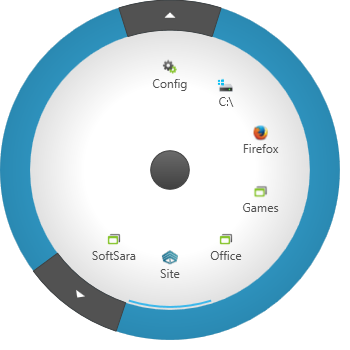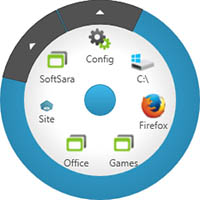
Radial Menu v1.8.0.0
لانچر شیک و زیبا
Radial Menu یک لانچر شیک و زیبا با قابلیتهای ویژه برای سازماندهی، دستهبندی و دسترسی سریع به برنامهها، پوشهها، فایلها، سایتها و … است. این برنامه با استفاده از پنل زیبا و دوار خود به شما اجازه میدهد تا آیتمهای پر کاربرد خود را به سادگی در قالب گروهها و زیر گروههای نامحدود سازماندهی کنید و علاوه بر دسترسی سریع به آنها محیطی متفاوت و جذاب را به میزکار خود ببخشید. در واقع این برنامه درست مانند یک منوی استارت عمل میکند با این تفاوت که عناصر موجود را بر روی یک پنل دایرهای شکل به شما نمایش میدهد.
حذف و اضافه به برنامه
برای اضافه کردن یک آیتم کافیست بر روی محیط برنامه کلیک راست و گزینه Add item را انتخاب کنید و سپس نام، مسیر و دیگر خصوصیات فایل مورد نظر را به برنامه معرفی کنید، البته میتوانید از روش ساده و سریع کشیدن و رها کردن نیز استفاده کنید و آیتم مورد نظر را به پنل یا گروه مورد نظر اضافه کنید. همچنین میتوانید از طریق گزینه Add group یک گروه جدید ایجاد کنید و به این ترتیب آیتمهای مورد نظر را در گروههای مختلف مانند بازیها، برنامههای اداری، پوشههای پر کاربرد، وب سایتهای مورد علاقه و … طبقهبندی کنید. برای ویرایش و حذف یک آیتم یا گروه نیز میتوانید بر روی گزینه مورد نظر کلیک راست کنید و توسط پنجره باز شده اقدام به ویرایش اطلاعات و یا حذف آن نمایید.
اگر میزکار و منوی استارت شما به واسطه نصب برنامههای مختلف معمولا بهم ریخته است، ردیال منو این امکان را به شما میدهد تا با دسترس قرار دادن عناصر مورد نیاز علاوه بر دسترسی سریع به آنها اقدام به افزایش بهرهوری بیشتر و مرتب کردن آیکنهای میزکار خود کنید.
برخی از ویژگیهای نرم افزار Radial Menu عبارتند از:
- لانچر شیک و زیبا با قابلیتهای ویژه
- سازماندهی و دسترسی سریع به برنامهها، پوشهها، فایلها، سایتها و …
- امکان اضافه کردن آیتمهای مورد نظر به برنامه با کشیدن و رها کردن
- قابلیت ایجاد گروهها و زیر گروهها به صورت نامحدود
- امکان تغییر اندازه بین ابعاد تا ۲۵۰ تا ۶۰۰ پیکسل
- قابلیت تغییر مجزای طول و عرض و ایجاد پنل بیضوی
- امکان ایجاد شفافیت در منو با قابلیت تنظیم
- امکان تعیین ابعاد آیکن آیتمهای موجود در برنامه
- قابلیت جمع شدن خودکار در صورت عدم نیاز
- امکان قرارگیری بر روی تمام پنجرههای ویندوز
- قابلیت جابجایی ساده و آسان بر روی دسکتاپ
- فاقد هر گونه تبلیغات یا ابزار اضافی و مزاحم
- بسیار ساده، سبک، سریع و منعطف
- مبتنی بر پایگاه داده XML
- رایگان و بدون محدودیت
- و …
مراحل دانلود و نصب نرم افزارهای موجود در سافت سرا بسیار ساده
است.
برای دانلود نرم افزار یا ابزار مورد نظر کافیست بر
روی لینک (یا لینکهای) مربوط به آن کلیک کنید تا عملیات دانلود
فایل (ها) انجام شود.
در صورتی که در دانلود فایلها با
مشکلی مواجه شدید، بخش رفع
اشکال/گزارش خرابی لینک را مشاهده کنید.
نرم افزارهای موجود، بسته به حجمشان ممکن است در یک یا چند پارت ارائه شوند. در نرم افزارهایی که دارای چند پارت هستند باید تمام پارتهای موجود را دانلود کنید. البته ممکن است در برخی نرم افزارها احتیاج به دانلود تمام لینکها نباشد. مثلا اگر سیستم شما 64 بیتی است و نرم افزاری دارای دو ویرایش 32 و 64 بیت است، کافیست تنها پارتهای مربوط به ویرایش 64 بیتی را دانلود کنید. همچنین برخی نرم افزارها دارای اضافات و پلاگینهایی هستند که دانلود آنها نیز اختیاری است.
پس از دانلود یک نرم افزار، کافیست محتویات آن را توسط نرم
افزار WinRAR یا یک فشرده سازی دیگر که از فرمت RAR پشتیبانی می
کند، بر روی سیستم خود استخراج کنید. برای این منظور بر روی
اولین پارت کلیک راست و گزینه ی Extract Here را انتخاب کنید، در
این صورت تمام پارتهای موجود به صورت یکپارچه بر روی سیستم شما
استخراج می شوند.
در انتهای نام پارت اول نرم افزارهایی که
در چند پارت فشرده شده اند عبارت part1 یا part01 قرار دارد.
در صورتی که نرم افزاری تنها یک پارت دارد نیز به همین ترتیب بر
روی آن راست کلیک و گزینه ی Extract Here را انتخاب کنید.
فایلهای دانلود شده از سافت سرا دارای هیچ فایل اضافی یا
تبلیغاتی خاصی نیستند، از اینرو برای استخراج فایل دانلود شده،
با خیال آسوده بر روی فایل مورد نظر کلیک راست و گزینه ی Extract
Here را انتخاب کنید.
در این صورت نرم افزار و فایلهای
مربوط به آن (مانند سریال، راهنما و ...) در پوشه ای به صورت
مرتب استخراج خواهند شد.
فایلهای دانلود شده از سافت سرا برای استخراج نیازمند پسوورد می
باشند. پسوورد تمام فایلهای دانلود شده از سافت سرا softsara.ir
است.
بروز پیغام خطا پس از درج پسوورد (یا در طول استخراج
فایلها) دلایل مختلفی می تواند داشته باشد.
اگر پسوورد را
کپی (Copy & Paste) می کنید، به احتمال زیاد این مشکل وجود
خواهد داشت. زیرا معمولا هنگام کپی پسوورد از سایت یک کارکتر
فاصله در ابتدا یا انتهای آن ایجاد می شود. در صورتی که پسوورد
را تایپ می کنید، به کوچک بودن حروف و انگلیسی بودن صفحه کلید
توجه کنید.
برای اطلاعات بیشتر اینجا کلیک کنید.